Jak posílat GIFy na chat a snímky Snapchat v roce 2022
V minulosti jsme viděli, jak Instagram kopíruje spoustu funkcí, jako jsou příběhy ze Snapchatu. Tentokrát kolem svého Snapchatu, který vytáhl list z knihy Instagramu. Teprve po měsíci, kdy Instagram přidává nálepky GIF do příběhů, je přidal i Snapchat. GIFy byly něčím, co v oblíbené aplikaci mezi mileniály chybělo. Nyní je možné k vašim snímkům přidat nálepky GIF. V tomto tutoriálu jsme zmínili kroky, které vám pomohou získat GIF na příbězích Snapchat.
Spolu s tím jsme také zahrnuli proces, pomocí kterého budete moci posílat GIFy v chatech svým přátelům jako zprávy Snapchat. A působivé je, že nemusíte stahovat GIFy do telefonu, abyste je mohli poslat svým přátelům.
Podobně jako na Instagramu je funkce GIF na Snapchatu také poháněna GIPHY – největší databáze animovaných GIFů. Přidáním pohyblivých obrázků GIF k vašim fotografiím a videím vaše snímky určitě ještě více oživíte.
Takže bez dalších řečí zde jsou kroky k odesílání GIFů na chat, zprávy a snímky Snapchat pro Android i iOS.
Nenechte ujít: Co znamená Smiley na chatu Snapchat
Obsah
Jak posílat GIFy na chatu Snapchat
Pokud jste jedním z těch lidí, kteří se obvykle vyjadřují pomocí GIFů spíše než textu, pak pravděpodobně budete chtít vědět, zda můžete přímo posílat Gify ve zprávách Snapchat nebo ne. No, budete rádi, když víte, že můžete velmi snadno posílat GIFy ve zprávách, aniž byste si GIFy stahovali do telefonu. Můžete to udělat v systému Android i iOS povolením různých klávesnic v telefonu. A abyste to mohli udělat, budete si muset stáhnout aplikace třetích stran.
Získejte GIF na Snapchat Chat Video
Podívejte se na naše video, abyste viděli, jak to udělat s klávesnicí Gify:
Níže naleznete podrobné pokyny pro iPhone i Android.
Odesílejte GIFy na zprávy Snapchat z iPhone
Abyste mohli posílat GIFy ve zprávách Snapchat, musíte na svém iPhonu povolit klávesnici GIPHY. Chcete-li to provést, postupujte podle těchto jednoduchých kroků.
Povolení klávesnice GIPHY na iPhone
1. Nejprve nainstalujte GIPHY aplikace ve vašem telefonu.
2. Po instalaci aplikace na váš iPhone budete muset povolit GIPHY klávesnici na vašem iPhone. Chcete-li to provést, přejděte do svého Nastavení iPhonu.
3. Poté přejděte dolů a klepněte na ‘Všeobecné’ otevřete obecná nastavení.
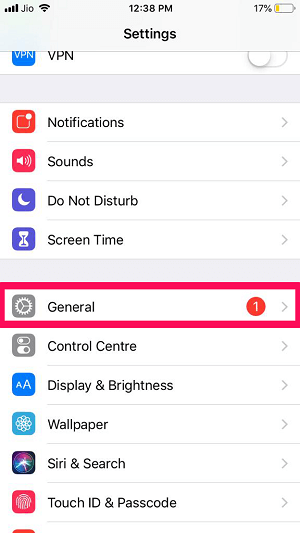
4. Poté najděte ‘Klávesnice’ možnost a klepněte na ni.
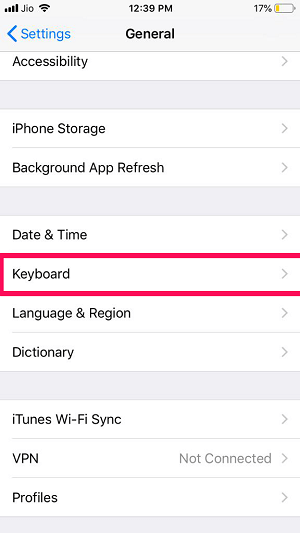
5. Nyní klepněte na ‘Klávesnice’ zobrazíte všechny přidané klávesnice.

6. Chcete-li přidat GIPHY jako novou klávesnici, klepněte na ‘Přidat novou klávesnici’ volba.
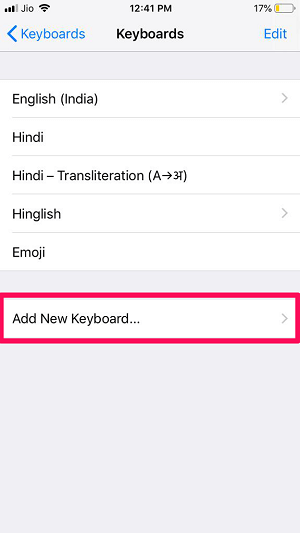
7. Nyní přejděte dolů a vyberte ‘GIPHY,’ která bude v kategorii Klávesnice třetích stran.
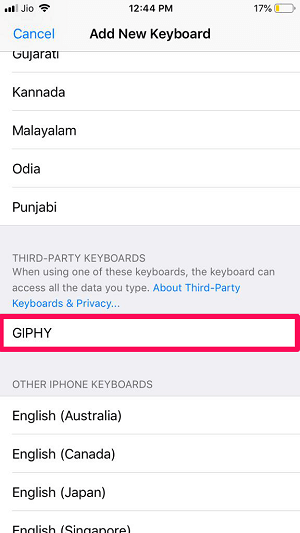
8. Poté se automaticky vrátíte do ‘Klávesnice’ a uvidíte, že GIPHY je nyní přidána jako jedna z vašich klávesnic. Nyní klepněte na ‘GIPHY.’
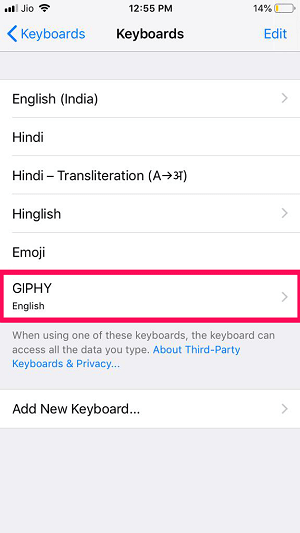
9. Nakonec přepněte přepínač ‘Povolit úplný přístup’ přepněte v pravém rohu pro přístup k GIPHY.
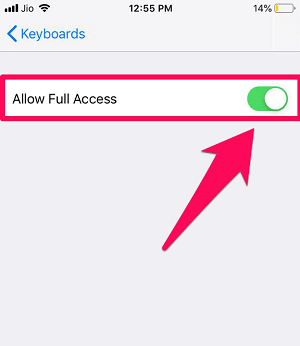
Použití klávesnice Giphy k odesílání GIF v systému iOS
Nyní, když jste na svém iPhonu povolili klávesnici GIPHY, postupujte podle těchto jednoduchých kroků a posílejte GIFy přátelům na Snapchat prostřednictvím zpráv.
1. Spusťte na svém telefonu Snapchat. Poté klepněte na ‘Povídat si’ na ikonu v levé dolní části obrazovky fotoaparátu prohlédněte si seznam přátel na Snapchatu.
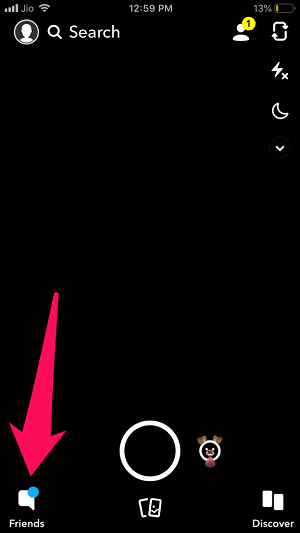
2. Nyní, vyberte libovolného přítele ze seznamu.
3. Nyní jste v sekci chatu, dlouhým klepnutím na ikonu zeměkoule zobrazíte všechny přidané klávesnice.
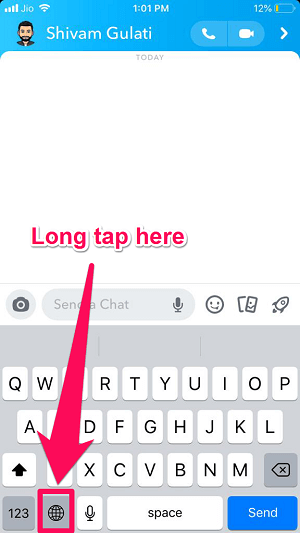
4. Vyberte GIPHY ze seznamu pro spuštění klávesnice GIPHY.
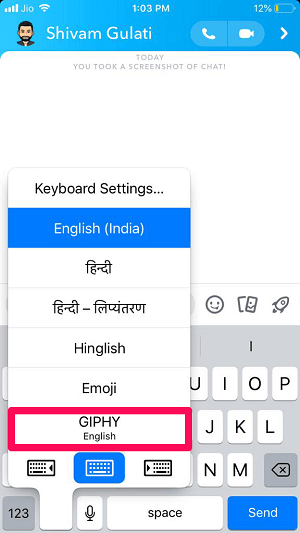
5. Nakonec klepněte na libovolný GIF, chcete-li jej zkopírovat, a po dokončení kopírování jej vložte do sekce chatu a odešlete GIF svému příteli.
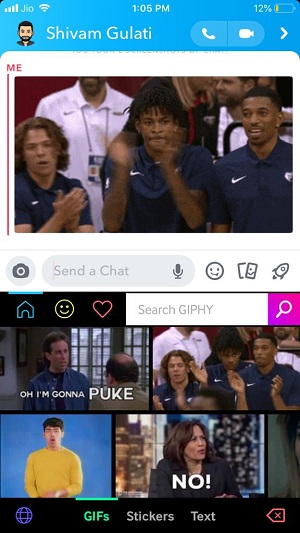
Získejte GIF v chatu Snapchat na Androidu
Na Androidu si budete muset nainstalovat a povolit Gboard, abyste mohli přímo posílat GIFy svým přátelům na Snapchat.
Povolte klávesnici Gboard na Androidu
1. Stáhněte si Gboard aplikace na vašem smartphonu.
2. Nyní spusťte aplikaci v telefonu.
3. Jakmile budete v aplikaci, budete požádáni, abyste provedli tři kroky k použití Gboardu v telefonu. Chcete-li provést první krok, klepněte na ‘Povolit v nastavení’. Nyní na další obrazovce, abyste povolili Gboard, zapněte přepínací tlačítko Gboard.
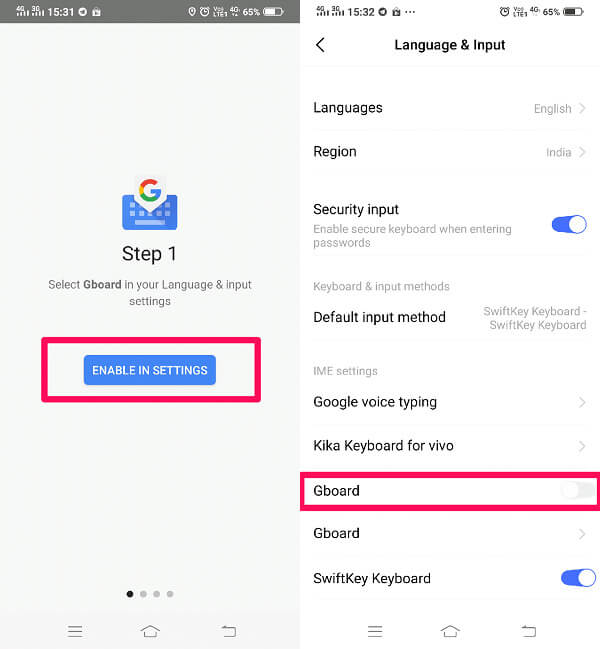
4. Jakmile dokončíte první krok, budete automaticky přesměrováni na druhý krok, tj ‘Vyberte metodu zadávání.’ Klepněte na něj.
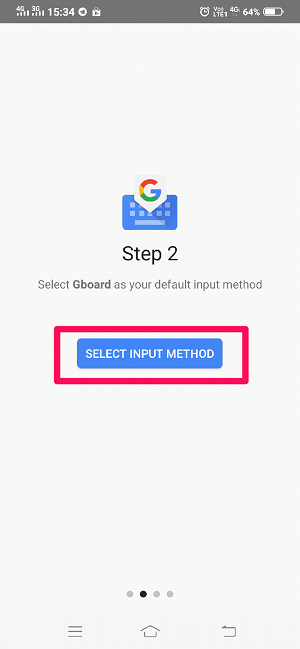
5. Nyní vyberte Gboard jako výchozí klávesnici.
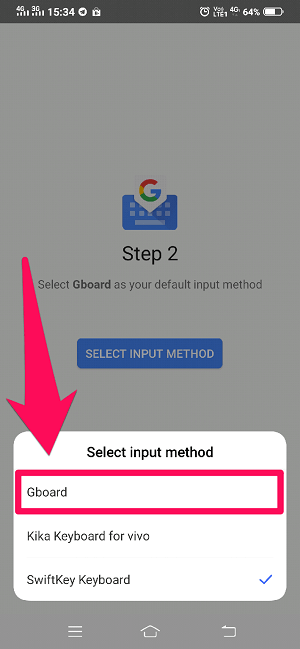
6. Ve třetím kroku budete muset Gboardu udělit některá oprávnění. Udělat to, klepněte na „Nastavit oprávnění“ a potom vyberte ‘Dovolit.’
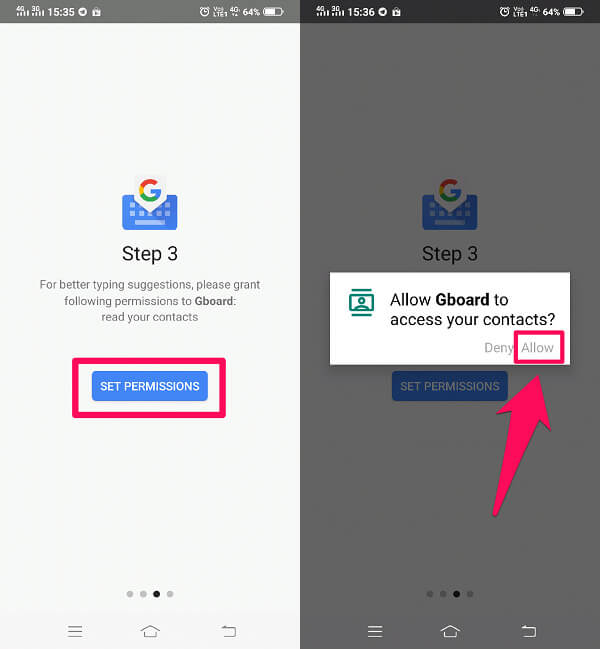
7. A pro dokončení procesu klepněte na ‘Hotovo.’
A je to. Nyní jste na svém smartphonu Android aktivovali Klávesnici Google.
Použití klávesnice SwiftKey k odesílání GIF na Android
1. Spusťte Snapchat na svém telefonu a přejděte do seznamu přátel klepnutím na ikona chatu v levém dolním rohu obrazovky.
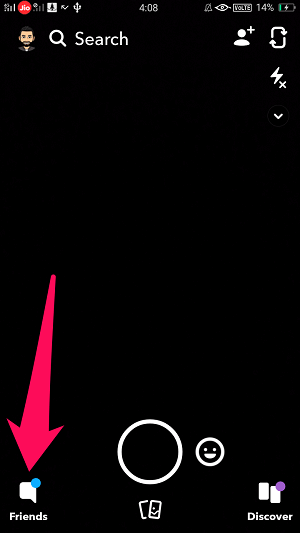
2. Přejděte na chat všech přátel a pošlete jim GIF v chatu.
3. Nyní, když jste na chatu, klepněte na „GIF“ možnost zobrazit všechny GIFy.
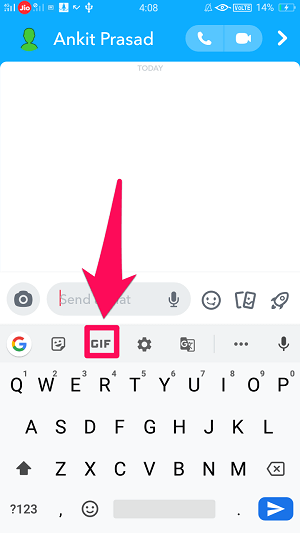
4. Chcete-li odeslat GIF, jednoduše na něj klepněte. GIFy můžete také vyhledávat zadáním jejich kategorie ‘Vyhledat GIFy’ bar.
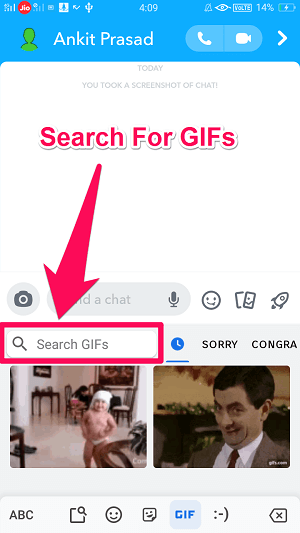
Nenechte ujít: Jak zrušit odesílání textových zpráv na Snapchat
Přidejte GIF do snímků Snapchat
Aktualizujte aplikaci Snapchat na nejnovější verzi z příslušných obchodů s aplikacemi. Po úspěšné aktualizaci postupujte podle níže uvedeného postupu.
Mezi Androidem a iOS není žádný rozdíl v používání GIFů ve snímcích.
- Spusťte Snapchat a pořiďte snímek nebo jej nahrajte z Camera Roll, jak byste to obvykle dělali.
- Nyní klepněte na ikonu ikona nálepky na pravé straně.
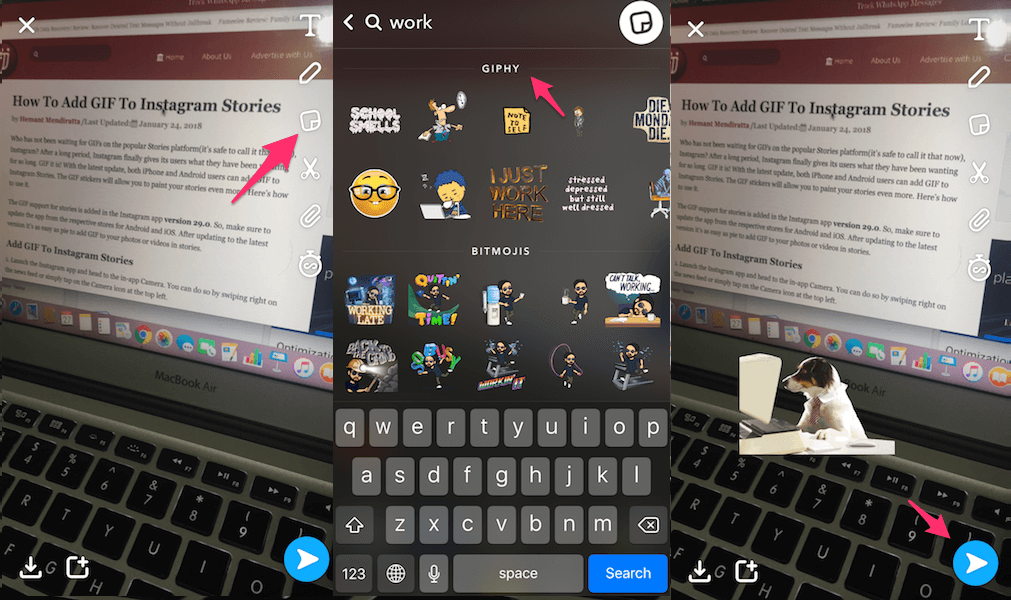
- Vyhledejte slovo a pod ním se zobrazí všechny související GIFy GIPHY sekce nahoře.
- Vyberte požadovaný GIF. Poté můžete upravit velikost nálepky GIF pomocí roztažení a přiblížení. Pokud chcete, můžete do stejného snímku přidat více GIFů.
- V případě, že s vybraným GIFem nejste spokojeni, můžete jej ze snímku odstranit tak, že jej podržíte a přetáhnete na ikona koše a bude smazán z fotografie/videa.
- Jakmile budete hotovi, jednoduše klepněte na ikona šipky vpravo přidat snímek do svého příběhu nebo jej poslat soukromě v chatu.
Balil
Snapchat je úžasná aplikace pro spojení s přáteli všemi zábavnými možnými způsoby. A se vším, co jsme již měli na Snapchatu, je možnost používat GIFy jistě bonusem. Nyní po přečtení tohoto článku víte, jak posílat GIFy na chat a zprávy Snapchat a přidávat GIFy do svých snímků.
poslední články